Come localizzare una foto
Tutti i moderni smartphone e le macchine fotografiche più avanzate utilizzano il GPS per salvare le coordinate geografiche di ogni scatto effettuato (a meno che l'utente non disattivi esplicitamente la funzione). Queste informazioni vengono salvate direttamente all'interno delle foto e possono essere recuperate facilmente sia dal computer che dai dispositivi portatili.
Con la guida di oggi vedremo dunque come localizzare una foto su una mappa di Google (o Apple) utilizzando alcune applicazioni gratuite disponibili per Windows, Mac OS X, Android e iPhone. Sono tutte estremamente intuitive e non richiedono alcuna conoscenza tecnica per essere adoperate.
Direi dunque di non perdere altro tempo e scoprire subito come funzionano: così potrai scoprire l'indirizzo preciso delle località in cui hai realizzato tutte le tue foto più belle!
Come localizzare una foto su Windows

Se vuoi localizzare una foto su una mappa e utilizzi un PC equipaggiato con il sistema operativo Windows ti consiglio di affidarti a Picasa, il software gratuito di Google per la visualizzazione e la gestione delle immagini digitali.
Per scaricarlo sul tuo computer, collegati al suo sito Internet ufficiale e clicca sul pulsante Scarica Picasa. A download completato, avvia il file per l'installazione del programma (es. picasa39-setup.exe) e porta a termine il setup facendo click prima sul bottone Sì e poi su Accetto e Installa. Nell'ultima schermata non dimenticare di rimuovere la spunta dalle opzioni per impostare Google come motore di ricerca predefinito in Internet Explorer e inviare a Google statistiche anonime di utilizzo dell'applicazione.
Adesso, dì a Picasa se vuoi creare la tua libreria fotografica cercando le immagini in tutto il computer oppure solo nelle cartelle Documenti, Immagini e Desktop (scelta consigliata). Dopodiché scegli quali formati di foto aprire automaticamente con Picasa (metti la spunta su Non usare il visualizzatore foto Picasa se non vuoi associare alcun tipo di immagine con l'applicazione) e clicca su Fine per completare il processo di configurazione guidata del software. Se compare un avviso relativo al backup automatico delle foto su Google+, clicca su Non ora.
Bene. A questo punto non ti resta che aprire la foto che vuoi localizzare in Picasa -scegliendola dalla libreria del programma oppure facendo doppio click sulla sua icona (se hai associato il tipo di file con Picasa) - cliccare sul bottone Modifica in Picasa e selezionare l'indicatore delle mappe che si trova in basso a destra (l'icona rossa che viene usata anche su Google Maps per segnalare la destinazione di un percorso, la puoi riconoscere facilmente).
Come localizzare una foto su Mac
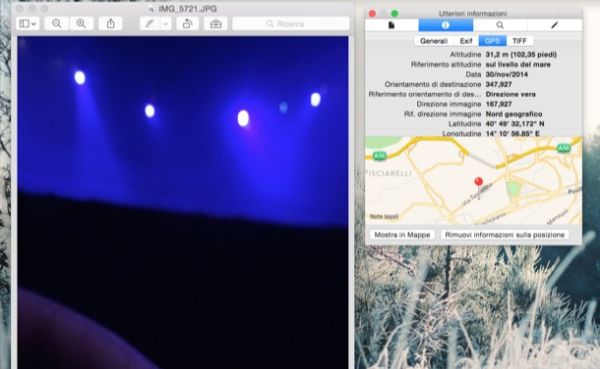
Utilizzi un Mac? Potresti usare anche tu Picasa e localizzare le foto su una mappa come appena visto insieme, tuttavia ti consiglio di affidarti ad Anteprima che è già incluso in OS X e fa tutto quello che ti serve.
Se non ci credi, provaci subito: apri l'immagine che intendi localizzare geograficamente facendo doppio click sulla sua icona, premi la combinazione di tasti cmd+i sulla tastiera del Mac (in modo da far comparire la finestra con i dettagli tecnici dell'immagine) e seleziona prima la scheda (i) e poi quella GPS. Tutto qui!
Come localizzare una foto su Android
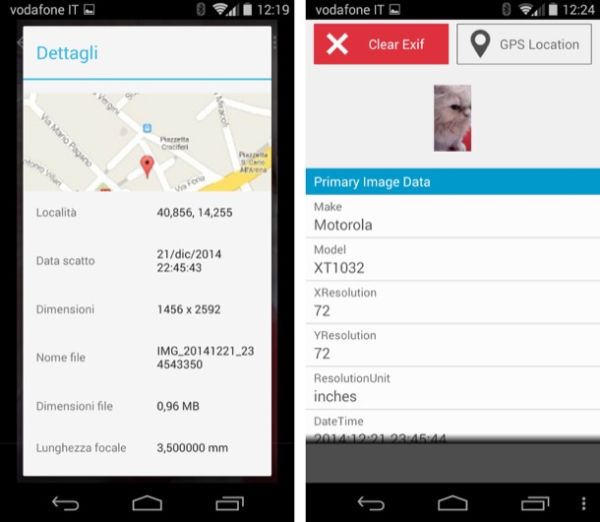
Per conoscere le coordinate geografiche di una foto scattata su uno smartphone Android è possibile ricorrere a varie applicazioni. Io te ne consiglio un paio.
- Foto di Google+ che molto probabilmente è già installata sul tuo telefono e permette di visualizzare su una piccola mappa le informazioni geografiche su una foto semplicemente selezionando l'immagine dalla galleria, pigiando sul pulsante menu collocato in alto a destra (l'icona con i tre puntini) e scegliendo la dicitura Dettagli dal riquadro che compare.
- Exif Viewer che invece è prodotta da terze parti e, come suggerisce il nome, consente di visualizzare tutti i dati EXIF delle foto in maniera dettagliata. A differenza di Google+ Foto, permette di zoomare e navigare in maniera interattiva nelle mappe. Il suo funzionamento è semplicissimo, difatti dopo averla installata basta selezionare la cartella con le foto (il percorso esatto dovrebbe essere DCIM/Camera), scegliere lo scatto da analizzare e pigiare sul bottone GPS location che si trova in alto a destra.
Come localizzare una foto su iPhone
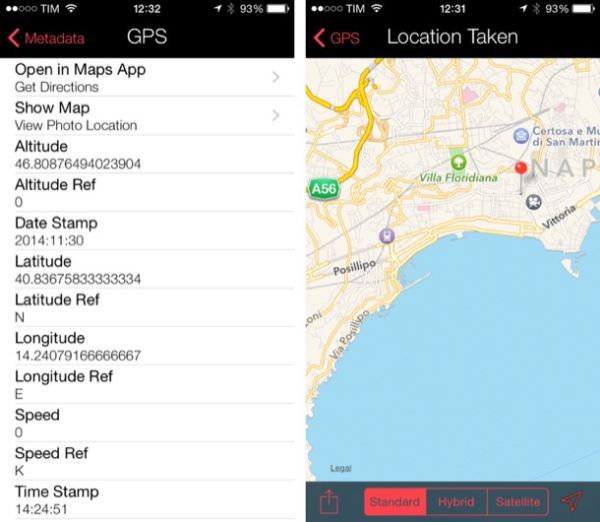
Anche su iPhone sono disponibili delle comode app che consentono di identificare in maniera precisa la località in cui è stato realizzato uno scatto. Tra le più facili da usare c'è Photo Investigator che permette di analizzare in dettaglio di dati EXIF delle foto scattate con il "melafonino" e localizzarle su una mappa interattiva.
Per usarla, pigia sull'icona delle foto in basso a sinistra, autorizza il suo accesso al rullino di iOS e seleziona l'immagine da localizzare (puoi scegliere solo quelle con l'icona del mondo accanto). Pigia infine sulla dicitura GPS e il gioco è fatto.
Ti ricordo, inoltre, che aprendo l'applicazione Foto di iOS, selezionando la scheda Foto collocata in basso a sinistra e selezionando una delle località presenti accanto alle miniature delle immagini puoi navigare su una mappa interattiva in cui vengono mostrati i luoghi dove hai realizzato gli scatti salvati sulla memoria dell'iPhone/iPad.
